win7系统排查“svchost.exe”进程的方法
第一步:使用“win+R”打开运行窗口,在窗口中输入“cmd”然后点击下面的“确定”按钮;
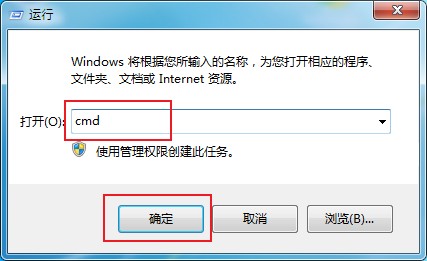
第二步:这时会弹出一个命令提示行的窗口,在其中输入“Tasklist /svc”然后按下回车键;
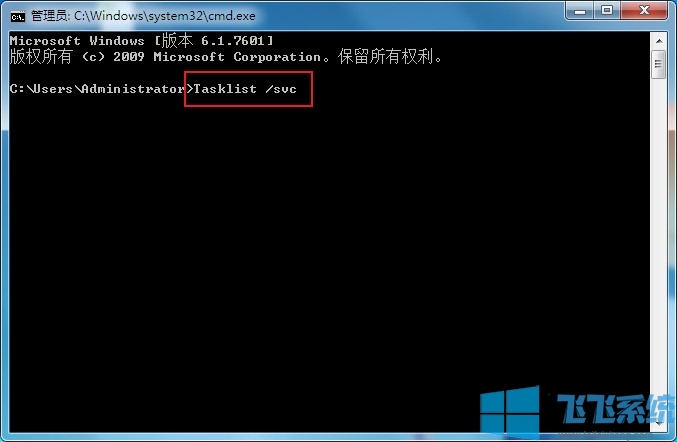
第三步:如下图所示此时下方会显示出所有的svchost.exe进程及其对应的服务,如果某个svchost.exe进程后面的提示的服务信息是“暂缺”那可能就是存在问题的了,这时我们可以记下这个svchost.exe进程的PID;
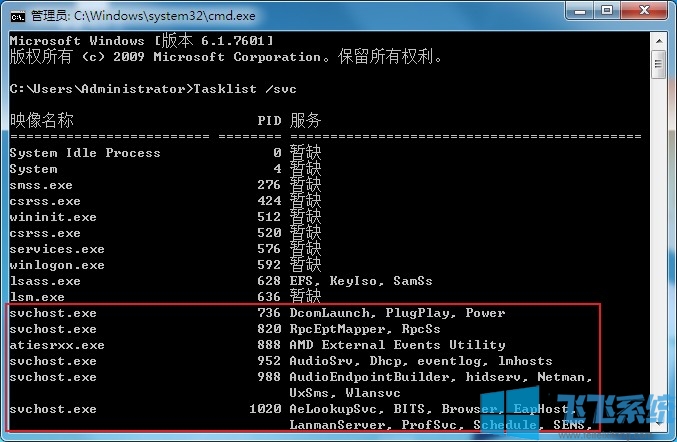
第四部:之后我们使用“Ctrl+Alt+del”打开任务管理器然后根据“PID”找到对应的进程就可以锁定到该可以进程了;
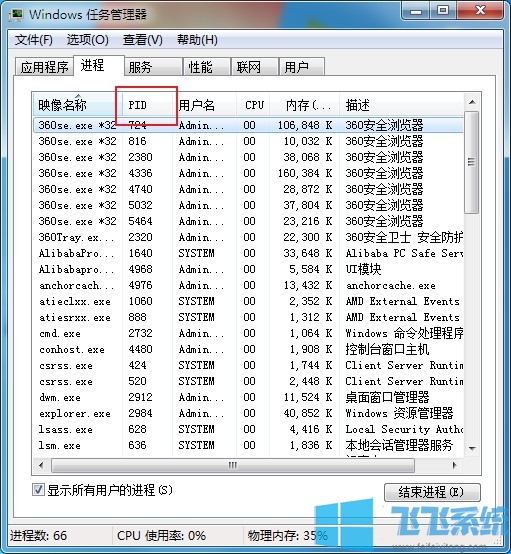
以上就是win7系统排查“svchost.exe”进程的方法,不知道对大家是否有所帮助。
分享到: